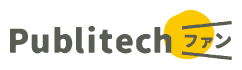皆さん、こんにちは。トラストバンク パブリテック事業部 カスタマーサクセスチームの佐野と申します。
「必ず覚えておきたい5つの機能!」シリーズでは、LoGoチャットを使用する上でこれだけは絶対使い方を覚えて、使いこなしてほしい!という機能を全5回に分けてご紹介します。
第2回では、「メンション」機能についてご紹介しますので、ぜひ皆さん使いこなせるようになってくださいね!
「メンション」機能って?どんな場面で使用するの?
「メンション」機能とは、トークルーム内にいるメンバーの中から、読んでほしい相手を指定することができる機能です。
同じトークルーム内にメンバーがたくさんいるとき、そのままメッセージだけを送ってしまうと、「自分には関係なさそうだな」「またいっぱいメッセージ溜まってる…流し読みしちゃおう」のように、読んではいるものの、伝わっていないことが起こりがちです。
そんなときに「メンション」機能を使って相手を名指しして送ることで、相手により正確にメッセージを届けることができます。
どうやって「メンション」するの?
それでは、「メンション」機能の使い方を確認していきましょう。
やり方はとても簡単です。メッセージ入力欄に「@」を入力するだけです!
そうすると写真のようにトーク内のメンバーの一覧が表示されますので、特に読んでほしい相手を選び、クリックしましょう。

クリックして相手を選択すると、自動で「@名前+さん」と表示されますので、後はメッセージを入力して送信するだけです。

ちなみに1人目の相手を選んだあとに、改めて「@」を入力すると、1人目と同じようにメンバーの一覧が表示されますので、これを繰り返すと、複数人指定することもできます。
「メンション」を目立たせることはできるの?
「メンション」機能では相手に通知を送ることまではできません。そのため、環境設定の「キーワード監視」機能をぜひ設定ください。
「キーワード監視」機能では、あらかじめLoGoチャット上に登録しておいたキーワードが含まれるメッセージが送られてきた際に、赤いバーやハイライトでお知らせされます。自分の名前を登録しておくと、自分宛のメッセージを見逃しにくくなります。

最後に
特に参加している人数が多いトークルームでは、ぜひこの「メンション」機能を活用して、正確にメッセージを届けましょう。
▼「必ず覚えておきたい5つの機能」シリーズ記事はこちら▼
- 必ず覚えておきたい5つの機能! LoGoチャットのファイル送信編
- 必ず覚えておきたい5つの機能! LoGoチャットの検索機能編
- 必ず覚えておきたい5つの機能! LoGoチャットの削除機能編
- 必ず覚えておきたい5つの機能! LoGoチャットの未読・既読・ログイン状態の確認編